一、设置名片大小 教学设计 (2)
文档属性
| 名称 | 一、设置名片大小 教学设计 (2) | 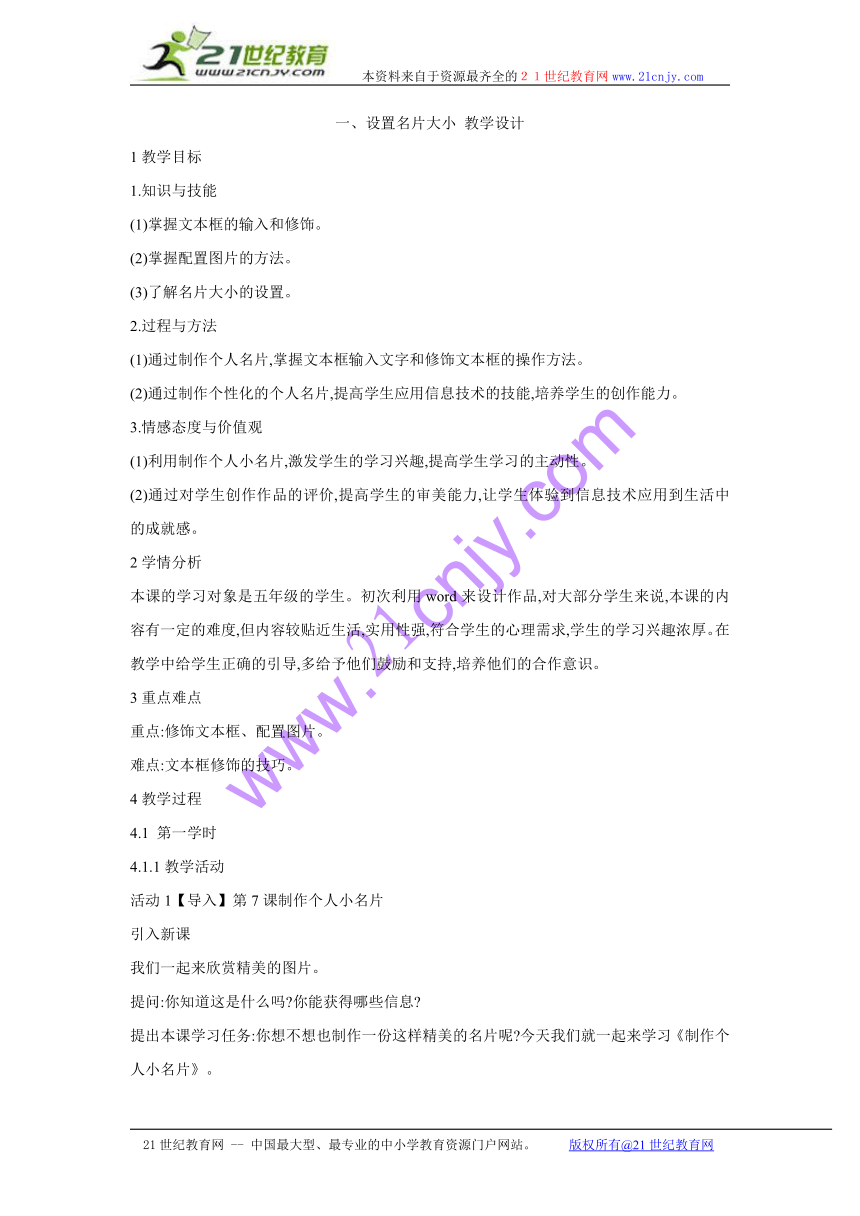 | |
| 格式 | zip | ||
| 文件大小 | 10.6KB | ||
| 资源类型 | 教案 | ||
| 版本资源 | 粤教版 | ||
| 科目 | 信息技术(信息科技) | ||
| 更新时间 | 2016-10-31 22:07:33 | ||
图片预览
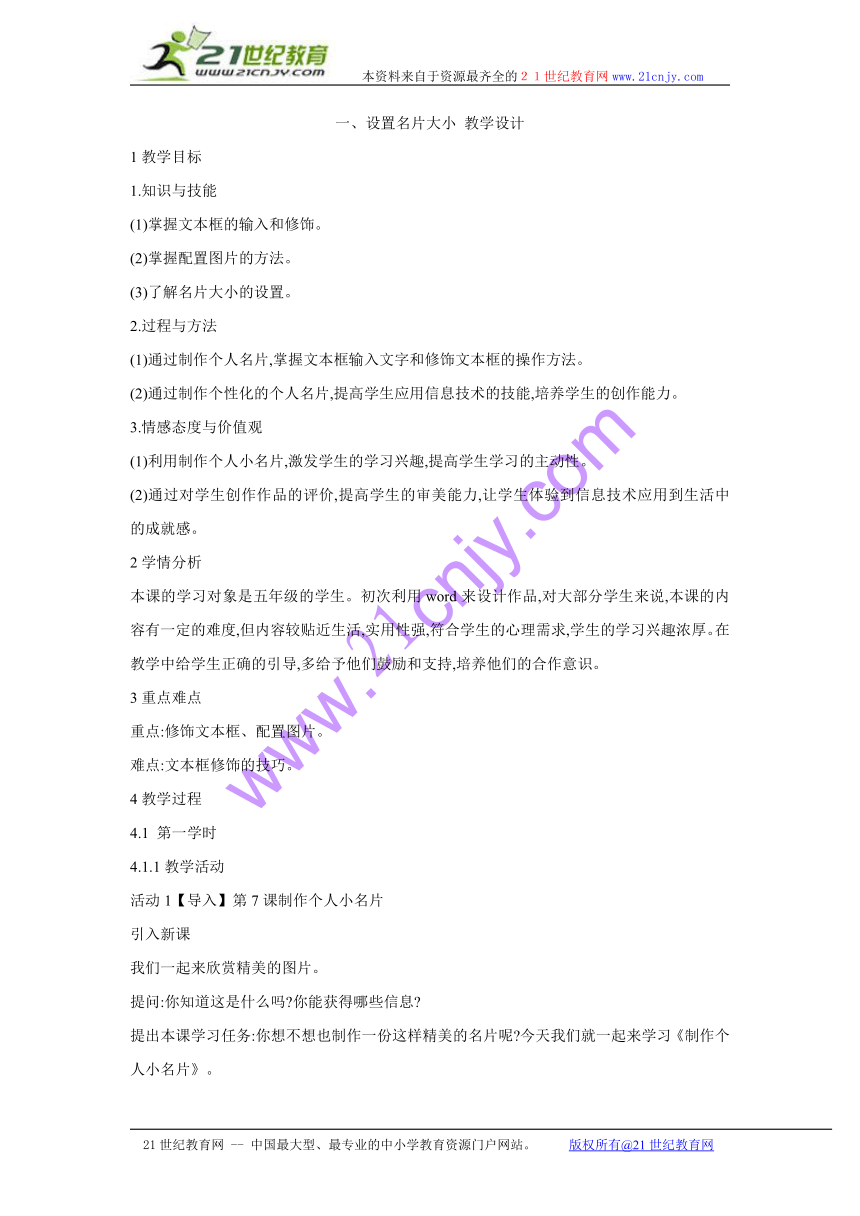
文档简介
一、设置名片大小 教学设计
1教学目标
1.知识与技能
(1)掌握文本框的输入和修饰。
(2)掌握配置图片的方法。
(3)了解名片大小的设置。
2.过程与方法
(1)通过制作个人名片,掌握文本框输入文字和修饰文本框的操作方法。
(2)通过制作个性化的个人名片,提高学生应用信息技术的技能,培养学生的创作能力。
3.情感态度与价值观
(1)利用制作个人小名片,激发学生的学习兴趣,提高学生学习的主动性。
(2)通过对学生创作作品的评价,提高学生的审美能力,让学生体验到信息技术应用到生活中的成就感。
2学情分析
本课的学习对象是五年级的学生。初次利用word来设计作品,对大部分学生来说,本课的内容有一定的难度,但内容较贴近生活,实用性强,符合学生的心理需求,学生的学习兴趣浓厚。在教学中给学生正确的引导,多给予他们鼓励和支持,培养他们的合作意识。
3重点难点
重点:修饰文本框、配置图片。
难点:文本框修饰的技巧。
4教学过程
4.1 第一学时
4.1.1教学活动
活动1【导入】第7课制作个人小名片
引入新课
我们一起来欣赏精美的图片。
提问:你知道这是什么吗?你能获得哪些信息?
提出本课学习任务:你想不想也制作一份这样精美的名片呢?今天我们就一起来学习《制作个人小名片》。
完成任务一:规划设计名片
提问:你想在自己的名片里提供哪些个人信息?名片的大小有没有规定呢?制作名片:
(1)设置名片大小
师:首先根据名片的需要,设置名片的大小。
任务一:打开word,在页面设置中设置名片大小规格为:宽9
厘米,高5.5厘米,页边距上下左右各为0.5厘米。
(2)用文本框输入文字
师:接下来,我们就用文本框输入文字了。
老师演示:
①插入文本框。
②输入姓名,设置文字大小。
③调整文本框的大小。
④移动文本框到适合的位置。
任务二:完成你个人名片的文字设计,如姓名、学校、地址、电话、QQ、E-mail等等。根据需要可用一个或多个文本框。师巡视导让学优生帮助学困生。21世纪教育网版权所有
学生根据课本第63页步骤,自学并相互讨论完成名片大小的设置。
学生看老师演示跟着一起说步骤。
学生自主完成,学优生辅导学困生。
(3)修饰文本框
评价学生的初步作品,发现问题:你们做的名片有点大同小异,缺乏个性,怎样才能让名片拥有自己的特色呢?
老师演示:①去掉文本框线和填充色。②美化文本框。
任务三:设置文本框的边线和背景色,调出你喜欢的边线和背景。
教师巡视,发现不同的填充效果,请学生演示并讲解:你是怎样做出这样的效果的?
(4)配置图片
师:同学们真聪明,已经顺利完成三个任务,接下来我
们来完成第四个任务:插入图片,进一步美化名片。
提醒:①插入图片时要注意光标的位置。②图片的环绕方式。
任务四:在你的名片中插入你的个人照片或背景图,并排版,最终完成名片的制作。按要求去掉文本框线和填充色,并美化文本框。21教育网
学生练习
归纳总结
提问:1.这节课有什么收获?
2.提问:运用这节课学过的方法,你还可以创作什么名片?
1教学目标
1.知识与技能
(1)掌握文本框的输入和修饰。
(2)掌握配置图片的方法。
(3)了解名片大小的设置。
2.过程与方法
(1)通过制作个人名片,掌握文本框输入文字和修饰文本框的操作方法。
(2)通过制作个性化的个人名片,提高学生应用信息技术的技能,培养学生的创作能力。
3.情感态度与价值观
(1)利用制作个人小名片,激发学生的学习兴趣,提高学生学习的主动性。
(2)通过对学生创作作品的评价,提高学生的审美能力,让学生体验到信息技术应用到生活中的成就感。
2学情分析
本课的学习对象是五年级的学生。初次利用word来设计作品,对大部分学生来说,本课的内容有一定的难度,但内容较贴近生活,实用性强,符合学生的心理需求,学生的学习兴趣浓厚。在教学中给学生正确的引导,多给予他们鼓励和支持,培养他们的合作意识。
3重点难点
重点:修饰文本框、配置图片。
难点:文本框修饰的技巧。
4教学过程
4.1 第一学时
4.1.1教学活动
活动1【导入】第7课制作个人小名片
引入新课
我们一起来欣赏精美的图片。
提问:你知道这是什么吗?你能获得哪些信息?
提出本课学习任务:你想不想也制作一份这样精美的名片呢?今天我们就一起来学习《制作个人小名片》。
完成任务一:规划设计名片
提问:你想在自己的名片里提供哪些个人信息?名片的大小有没有规定呢?制作名片:
(1)设置名片大小
师:首先根据名片的需要,设置名片的大小。
任务一:打开word,在页面设置中设置名片大小规格为:宽9
厘米,高5.5厘米,页边距上下左右各为0.5厘米。
(2)用文本框输入文字
师:接下来,我们就用文本框输入文字了。
老师演示:
①插入文本框。
②输入姓名,设置文字大小。
③调整文本框的大小。
④移动文本框到适合的位置。
任务二:完成你个人名片的文字设计,如姓名、学校、地址、电话、QQ、E-mail等等。根据需要可用一个或多个文本框。师巡视导让学优生帮助学困生。21世纪教育网版权所有
学生根据课本第63页步骤,自学并相互讨论完成名片大小的设置。
学生看老师演示跟着一起说步骤。
学生自主完成,学优生辅导学困生。
(3)修饰文本框
评价学生的初步作品,发现问题:你们做的名片有点大同小异,缺乏个性,怎样才能让名片拥有自己的特色呢?
老师演示:①去掉文本框线和填充色。②美化文本框。
任务三:设置文本框的边线和背景色,调出你喜欢的边线和背景。
教师巡视,发现不同的填充效果,请学生演示并讲解:你是怎样做出这样的效果的?
(4)配置图片
师:同学们真聪明,已经顺利完成三个任务,接下来我
们来完成第四个任务:插入图片,进一步美化名片。
提醒:①插入图片时要注意光标的位置。②图片的环绕方式。
任务四:在你的名片中插入你的个人照片或背景图,并排版,最终完成名片的制作。按要求去掉文本框线和填充色,并美化文本框。21教育网
学生练习
归纳总结
提问:1.这节课有什么收获?
2.提问:运用这节课学过的方法,你还可以创作什么名片?
